Алгоритм смены имени
Содержание:
- Инструкция по изменению имени в Фейсбук с компьютера или телефона
- Как узнать или восстановить логин
- Как изменить имя на английское на Фейсбук
- Что нужно предпринять для защиты после смены владельца страницы?
- Как поменять имя в Фейсбуке
- Выбор ника для своей странички
- Меняем имя пользователя страницы
- Поменять логин и пароль
- Найти людей по номеру в Фейсбуке
- Как изменить название — в телефоне на ПК
- Почему после изменения имени остаются старые данные?
- Как поменять пароль в Facebook
- Правила выбора имени и ограничения на Фейсбук
- Теги
- Как изменить имя и фамилию в фейсбук с компьютера
- Смена ФИО
Инструкция по изменению имени в Фейсбук с компьютера или телефона
Перед изменением имени изучите правила смены данных в справочном центре Facebook. Там четко указано какие данные Ваше имя и фамилия не могут содержать (слова или фразы вместо имени, какие-либо звания и т.д.). Как только Вы определитесь с данными, можете приступать к непосредственной замене:
- Выполните вход на странице Facebook. Откройте главную страницу социальной сети, после чего введите Ваш логин и пароль.
- Щелкните на знак в виде трех горизонтальных полосок. От входа на Фейсбук через экран iPhone или Android зависит месторасположение значка, который может находиться в правом верхнем или нижнем углу. Если действия совершаются через компьютер, Вам следует щелкнуть значок небольшого треугольника направленного вниз.
- Спуститесь вниз и кликните «Настройки аккаунта». На Android-устройстве настройки страницы откроются уже на действиях второго пункта.
- Открываете «Общие настройки». В общих настройках откроется окошко с графами Ваших данных. Там Вы можете поменять старые ФИО на новые.
- Выберите как Ваше имя будет отображаться на странице. Есть несколько вариантов, когда имя расположено первым или фамилия.
- При желании Вы можете выбрать пункт «Просмотр изменений» и наглядно увидеть, как будет выглядеть Ваша страница с новыми данными.
- Введите личный пароль и сохраните изменения.
Если после четкого выполнения описанных инструкций изменения на странице Фейсбук не произошло – советуем несколько раз обновить страницу.
Как узнать или восстановить логин
Бывает так, что вы всегда выполняли вход с компьютера, а тут решили скачать мобильное приложение и войти через него. Для этого потребуется ввести login и пароль. Если на компьютере данные для входа у вас сохранены, то можно посмотреть их там. Но что если нет? Как в Фейсбук узнать свой логин? Давайте разбираться. Вот 6 способов, как восстановить данные и пройти идентификацию.
1 вариант. Зайти на сайт Фейсбука:
- Нужно нажать на свое имя в шапке ленты новостей;
- Выбираем в верхней строке информация;
- После этого сбоку выбираем контактную и основную информацию. Из того, что там размещено, может пригодиться мобильный телефон или электронный адрес.
Можно ещё попросить друга с Фейсбука посмотреть раздел информации вашего профиля и переслать вам, чтобы вы могли идентифицироваться.
2 вариант. Зайти в менеджер паролей браузера.
Ситуация на Фейсбуке — забыл логин и пароль. Что делать? Если вы сохраняете данные для входа для разных сайтов, то посмотреть их можно в менеджере паролей. Рассмотрим на примере Гугл Хром:
- Открываем браузер;
- Кликаем на иконку с тремя вертикальными точками в правом верхнем углу — «Настройки»;
- В выпадающем списке выбираем «Пароли»;
- Открывается список всех ваших сохраненных аккаунтов для разных сайтов;
- Ищем сайт facebook.com и рядом с ним логин и пароль (нажмите на иконку глаза, чтобы посмотреть).
Готово! Но ведь бывают случаи, когда в профиле контактной информации нет, и данные нигде не сохранены, тогда как узнать логин от Фейсбука? Попробуем через пользовательское имя.
3 вариант. Кнопка «Забыли аккаунт?».
Не знаете, как восстановить логин и пароль на Фейсбуке? Чтобы восстановить доступ и пройти идентификацию действуем так:
- Под строкой для входа нажмите на фразу «Забыли аккаунт»;
- В строку поиска введите ваше имя и фамилию, как возможное имя пользователя;
- Откроется список пользователей, среди которых выберите себя;
- Дальше система предложит восстановить доступ к аккаунту через ранее указанные контактные данные.
- Введите в открывшееся окно новый пароль для дальнейшего пользования.
4 вариант. Прямой ссылкой.
Способ идентичен предыдущему. Ваше имя пользователя — часть прямой ссылки на ваш аккаунт. Шаблон маски выглядит так: http://www.facebook.com/abc.def. Вместо abc.def нужно вставить имя пользователя аккаунта. Действия аналогичны, восстанавливаем доступ и проходим идентификацию:
- На главной страничке социальной сети под формой входа нажимаем на «Забыли аккаунт?»;
- В открывшееся окно вставляем ссылку на свой профиль;
- Система попросит выбрать адрес почты или номер телефона, ранее указанные в контактной информации, чтобы выслать туда код;
- Введите код в соответствующее окно;
- Придумайте новый пароль для входа.
Если своё имя пользователя тоже не известно, можно попросить друга посетить ваш аккаунт и из URL-адреса скопировать его. Либо попробовать ввести разные комбинации вашего имени или псевдонима.
5 вариант. Через поисковик браузера.
Можно попробовать ввести свои ФИ в поисковике и поискать account через него. Когда она вам попадется, смотрим имя пользователя и снова пробуем вводить в строке для поиска аккаунта раздела «Забыли аккаунт?» по инструкции из предыдущего варианта, чтобы пройти идентификацию и восстановить доступ к профилю.
6 вариант. Подбором.
Осталось попробовать перебрать все возможные электронные адреса или же номера ваших сотовых телефонов — по одному вводу за раз. Это может помочь для идентификации.
Как изменить имя на английское на Фейсбук
Если у Вас возникло желание чтобы имя отображалось на английском языке (латинскими буквами) или же чтобы в профиле страницы отображалось имя и фамилия на кириллице и латинице одновременно, тогда Вам следует совершить такие действия:
- Зайдите в «Общие настройки» выполняя ранее описанные инструкции.
- Напишите в полях имя, фамилию и отчество латинскими буквами.
- Если желаете чтобы рядом с данными написанными латинскими буквами отображалось имя на родном языке, Вам следует повторно вернуться в «Общие настройки».
- Перед тем, как нажать графу для проверки изменений кликните поле «добавить имя на родном языке».
- Нажимаете мышкой графу «Укажите имя» на уровне того языка, который Вам необходим. Вводите необходимые данные, вносите пароль и сохраняете изменения.
- В процессе просмотра Вы увидите имя и фамилию на родном языке, а в скобках латинскими буквами данные на английском.
Такое отображение очень удобно для пользователей, у которых кроме русскоязычных друзей, есть еще и англоязычные.
Что нужно предпринять для защиты после смены владельца страницы?
Как я уже писала, самым главным рубежом защиты будет грамотный выбор администратора. Если вы, конечно, не хотите потерять паблик. Также, скорее всего, вы создавали паблик для связи Инсты и Фейсбука (смотрите, как привязать аккаунт Инстаграм к Фейсбуку). Для того чтобы полностью стереть предыдущего владельца, удалите связь с Инстой. Сделать это действительно просто, поэтому я не буду об этом писать здесь. В конце концов, этот абзац всего лишь о моих советах, направленных на повышение уровня безопасности страницы и вашего профиля. И здесь рубежей между вами и злоумышленниками меньше, чем, например, в Инстаграме. И залогом отсутствия обмана станет только ваша подозрительность по отношению к малознакомым пользователям социальных сетей.
Как поменять имя в Фейсбуке
 Здравствуйте, дорогие друзья! В этой статье речь пойдет о том, как поменять имя в Фейсбук.
Здравствуйте, дорогие друзья! В этой статье речь пойдет о том, как поменять имя в Фейсбук.
Поменять имя в этой социальной сети очень просто. Давайте пошагово разберем, как это сделать.
Пошаговая инструкция, как изменить имя в Фейсбук
- Зайдите на свою страничку и в правом верхнем углу и найдите настройки профиля:
 Главная страница FaceBook.com
Главная страница FaceBook.com
- Кликните по стрелочке и выберите «Настройки»:
 Настройки
Настройки
- В разделе «Общие» нажмите рядом с вашем именем «Редактировать»:
 Раздел «Общие » в Настройках
Раздел «Общие » в Настройках
- Откроются поля для редактирования.
 Поля для изменения имени в Фейсбуке
Поля для изменения имени в Фейсбуке
- Измените ваше имя и нажмите «Проверить изменения»:
 Нажмите «Проверить изменения»
Нажмите «Проверить изменения»
- Откроется окошко с предложением, как вы хотите, чтобы ваше имя отражалось на странице. Выберите подходящий вариант и введите пароль от аккаунта и нажмите
«Сохранить изменения»:
 Поставьте галочку, введите пароль
Поставьте галочку, введите пароль
На этом все. По правилам Фейсбук, в следующий раз поменять имя можно только через 60 дней. Поэтому будьте внимательны. У вас нет нескольких попыток. Кстати, при необходимости вы можете удалить страницу в FaceBook
Дополнительные настройки для имени в FaceBook
Дополнительно к этому есть еще несколько возможностей по смене имени. Там, где открываются поля для редактирования имени, вы можете увидеть дополнительные настройки: «Добавить другие имена» и «Добавить или изменить имя на родном языке».

Другие возможности
 Добавить прозвище или имя при рождении
Добавить прозвище или имя при рождении
Если вы нажмете «Добавить или изменить имя на родном языке», то это позволит вам отображать ваше имя в оригинале на том языке, которым люди пользуются при просмотре вашей странички. Также, если вы сами пользуетесь языком, на котором пишется ваше имя в оригинале, то ваше имя будет отображаться тоже в оригинальном виде.
 Настройки «Имя на родном языке»
Настройки «Имя на родном языке»
На этом все. При смене имени, Facebook может запросить подтверждение по номеру телефона. Поэтому к аккаунту на Фейсбуке вы должны иметь подключенный номер, который всегда будет у вас под рукой. Иначе, либо вы не сможете поменять имя или что-то другое, либо вашу страничку могут взломать.
С вами была Мэри Клик!
Выбор ника для своей странички
Изначально у всех профилей пользователя есть только уникальный идентификатор ID, состоящий из определенной последовательности цифр. Увидеть его можно через ссылку, например, в браузере.Но также для собственной странички выйдет назначить никнейм, а им уже может быть что угодно. Разберемся с его выбором для социальной сети.
Случай 1: Веб-сайт
Чтобы установить или сменить логин в Фейсбуке на сайте, сделайте следующее:
- Откройте меню соцсети.
- Перейдите на страницу настроек.
- В «Общие» имеется пункт «Имя пользователя…», кликните по нему.
- Введите любую фразу, сочетание букв и символов или что-либо еще, а потом нажмите «Сохранить изменения».
- Система может затребовать пароль для подтверждения.
Случай 2: Приложение для Android и iOS
Также это можно сделать и в мобильном приложении:
- Откройте вкладку собственного профиля.
- Перейдите к режиму редактирования.
- Пролистайте страницу до конца и тапните на «Редактировать раздел…».
- Здесь выберите «Есть ли у вас…».
- Заполните все поля.
- Активируйте опцию «Показывать наверху профиля».
- Сохраните изменения.
Как узнать свой ID от Facebook на сайте соцсети мы уже знаем. А в мобильном приложении это делается так:
- Откройте «личную» вкладку.
- Тапните на «Ещё».
- Выберите «Скопировать ссылку…».
- Теперь вставьте текст в любую форму, например, в окошко поиска сверху страницы. Там вы и найдете идентификатор.
Создавая аккаунт в Фейсбуке, большинство пользователей указывают свои настоящие имена. Почему? Во-первых, использование фейковых данных наказывается администрацией социальной сети. Во-вторых, это в принципе не очень удобно, т.к. ваши друзья и знакомые просто не смогут найти вас среди миллионов других пользователей. И все же есть ряд случаев, при которых возникает резкая необходимость сменить указанные при регистрации ФИО. Многие при этом не знают, как в Фейсбуке изменить имя. Именно этому вопросу и будет посвящена данная статья.
Меняем имя пользователя страницы
Как известно, странички пользователей на Facebook также не остаются безымянными. Их адрес, оказывается, можно изменить, но только один раз за все время пользования сайтом. Сделать это можно следующим образом:
1. Зайдите в свой профиль на Фейсбуке.
2. Перейдите в Настройки (треугольник в правом верхнем углу → Настройки).
3. Нажмите «Редактировать» возле пункта «Имя пользователя» в общих настройках аккаунта.
4. Введите новые данные и нажмите «Сохранить изменения». Все готово!
Что важно запомнить в этом случае? Во-первых, если вы смените имя, то сделать это еще раз уже не сможете. Во-вторых, нужно внимательно ознакомиться с правилами выбора имени, чтобы не вызывать подозрение у администрации сайта и не нарываться на блокировку аккаунта
В-третьих, изменить адрес страницы можно только после прохождения подтверждения номера мобильного телефона. Обязательно убедитесь, что эта процедура уже пройдена.
У людей разных возрастов часто появляется желание изменить имя или фамилию на Фейсбук. На то может быть множество причин: от замужества до простого официального порыва изменить свое имя. В любой из таких ситуаций эта статья будет актуальна, так как с её помощью Вы узнаете как быстро изменить свои данные в Фейсбук. Следуя несложным рекомендациям и инструкциям любой желающий в силах изменить личные данные в этой социальной сети.
Поменять логин и пароль
Теперь посмотрим, как поменять логин в Фейсбук. Если данные, которые вы указывали при регистрации уже не актуальны или уже нет доступа к прежней почте или телефону, то можно их обновить в своем профиле на Facebook.
Как сменить логин
в Фейсбук, пошаговая инструкция:
Но как поменять пароль
, когда идентификация выполнена? Сделаем вот что:
- Нажимаем на треугольник-стрелочку вверху правого угла;
- Выбираем из списка «Настройки»;
- Теперь находим «Безопасность и вход»;
- Чтобы изменить, нажимаем «Редактировать» в строке смены;
- Потребуется ввести сначала действующий пароль, а потом два раза новый, после чего сохранить изменения.
Найти людей по номеру в Фейсбуке
Отвязав номер от страницы в Фейсбуке, не получится найти близких. Телефонная книга становится неактивной, поэтому у владельца профиля меньше возможностей, как отыскать друзей.
Как находить близких и знакомых по номеру телефона:
- Зайти в Фейсбук с мобильной версии.
- Перейти в настройки – найти пункт: «Найти друзей».
- Подтвердить подключение к телефонной книге.
Но проще искать и добавлять с помощью Messenger:
- Открыть приложение – перейти в раздел: «Люди».
- Выбрать сверху значок в виде «Телефонной книги».
- Связать с контактами телефона – открыть.
Появится список пользователей, которые зарегистрированы под своими номерами в Facebook. Добавив с помощью Messenger, можно открывать страницу в основной приложении, смотреть фотографии. Чтобы отправить запрос на переписку, нужно переслать одно сообщение.
Как изменить название — в телефоне на ПК
Необходимые настройки, которые касаются информации о странице, находятся в специальном меню. Доступ к нему открыт только администратору, а войти можно через браузер на компьютере или мобильный телефон.
Перед тем, как поменять название страницы в Фейсбук, необходимо учесть ряд требований:
- длина названия не должна быть больше 75 символов;
- запрещено применение оскорбительных слов или других фраз, нарушающих правила соцсети;
- нельзя использовать в названии страницы слова «Фейсбук» или «официальная»;
- запрещено употреблять в имени сведения, которые могут внести путаницу или представить администратора как другого человека.
Выполнение этих правил обязательно. В ином случае администрация соцсети не позволяет изменить имя.
На компьютере
Для начала рассмотрим, как переименовать адрес страницы в Фейсбук с помощью обычного браузера и компьютера. Чтобы изменить данные, сделайте такие шаги:
- войдите в личный профиль;
- выберите в меню с правой стороны раздел Страницы;
- выберите в перечне то сообщество, в которое необходимо внести изменения;
- войдите в него;
- перейдите в раздел Информация с правой стороны;
- найдите секцию Название и выберите Редактировать;
- укажите новое название в Фейсбук.
Система указывает, что наименование должно передавать суть паблика. Также необходимо использовать имя, которое совпадает с наименованием бренда, или предприятия. На последнем этапе сохраните внесенные данные.
На телефоне
Чтобы редактировать имя страницы на телефоне, необходимо загрузить приложение и войти в него под своими данными. Далее сделайте следующее:
- войдите в меню управления профилем;
- изучите перечень страниц, к которым имеется доступ, и найдите необходимый вариант;
- жмите на значок с тремя параллельными линиями для открытия меню;
- войдите в блок редактирования;
- выберите секцию информации страницы, а дальше — редактирование и добавление данных;
- найдите функцию изменить имени паблика и укажите новое наименование;
- сохраните изменения.
Учтите, что изменить название страницы в Фейсбук возможно в том случае, если лайк поставило больше 200 человек. В ином случае поменять данные о сообществе не выйдет.
Почему после изменения имени остаются старые данные?
Такой вопрос нередко возникает у пользователей «Фейсбука», изменивших персональные данные. Причина в том, что смена имени происходит «в ручном режиме» и оно меняется лишь после одобрения модератором. На смену ФИО может уйти около суток, после чего новое имя появится на страничке. Если модератор не пропустит изменения. Вы получите оповещение об этом.
Ограничений, которыми руководствуются модераторы при одобрении смены имен/фамилий несколько:
- Недопустимо использование ругательств и оскорблений в графах ФИО.
- Имя не должно состоять из спецсимволов, цифр и знаков препинания.
- Запрещено сочетание в одном слове символов разных языков (в русском имени английской буквы «C», например).
- Графа «Отчество» должна быть заполнена либо содержать именно отчество пользователя, а не ник, псевдоним или девичью фамилию.
Если вы проигнорировали эти требования, модераторы не одобрят смену ФИО.
Как поменять пароль в Facebook
Практически каждый второй пользователь Facebook сталкивается с проблемой смены старого пароля на новый. Главным «виновником» таких действий часто становятся мошенники и взлом аккаунта. Но иногда пользователи могут поменять пароль просто по своему собственному желанию с целью сохранения безопасности своей страницы.
Изменить пароль вы сможете всего лишь за пару минут и, проделав эту процедуру однажды, вы без проблем справитесь с ней в будущем.
Простое изменение пароля
Чтобы уменьшить риск доступа чужих людей к вашему аккаунту, специалисты интернет-безопасности рекомендуют пользователям сети Фейсбук периодически менять свой пароль. На Фейсбуке выполнить это действие довольно просто.
Рекомендуется проделать следующие шаги:
- С помощью значка в правом верхнем углу странички заходим в настройки аккаунта.
- В области «Password», которая находится во вкладке «Общие», находим пункт «Редактировать» и нажимаем его.
- Там прописываем свой действующий пароль, а затем новый, и нажимаем внизу кнопку «Сохранить изменения».
- Если вы пользуетесь приложением Фейсбук на нескольких гаджетах, то необходимо выбрать команду «Выйти из системы на иных устройствах». В противоположном случае выбирайте команду «Не выходить из системы». Потом кликнете по команде «Отправить».
Смотрите видеоурок – Как изменить пароль на Facebook:
Развивайте свой аккаунт в Facebook с умом:
Что делать, если забыл пароль?
Одна из причин, почему люди решают поменять пароль в Фейсбук – пользователь его попросту забыл. Сейчас мы вкратце опишем, что необходимо сделать в сложившейся ситуации.
«Спасательной шлюпкой» для рассеянных и забывчивых пользователей является кнопка «Забыли пароль?». Вы разворачиваете с ее помощью мастера восстановления доступа к аккаунту. В итоге, как ни крути, вы придете к тому, что вам необходимо будет снова менять свой password.
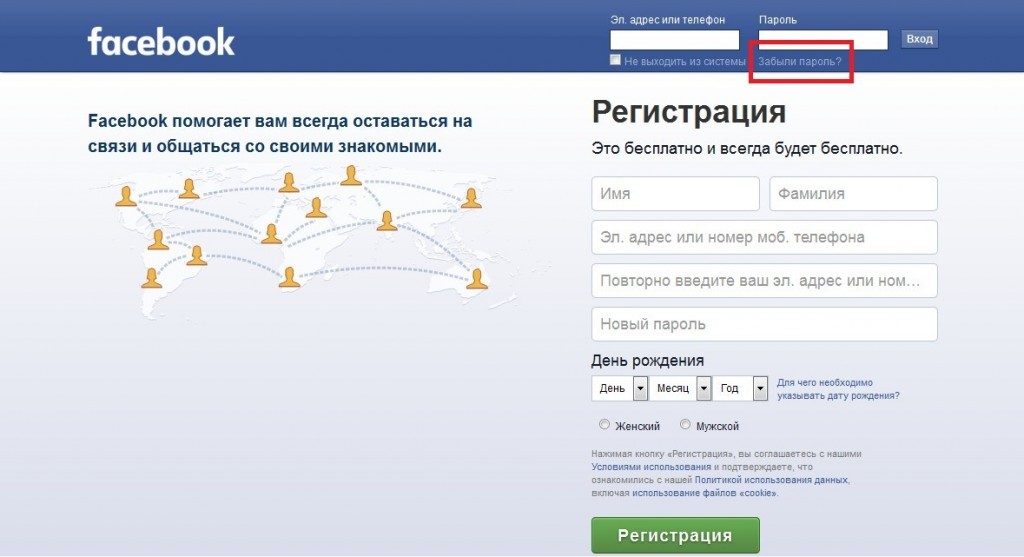
Сперва система запросит у вас ввод электронного адреса, указанного при регистрации пользователя или номер мобильного телефона. Когда служба успешно найдет ваш аккаунт, Вам будут предложены альтернативные варианты возобновления кодового слова, которое вы забыли.

Выбрав нужный вариант, вы нажимаете пункт «Продолжить». И тогда на номер вашего мобильного телефона, или же на электронный адрес, будет выслан персональный код, который нужно будет прописать на сайте Фейсбук. После чего вы придумываете “свежий” пароль, вводите его и нажимаете на команду «Продолжить».
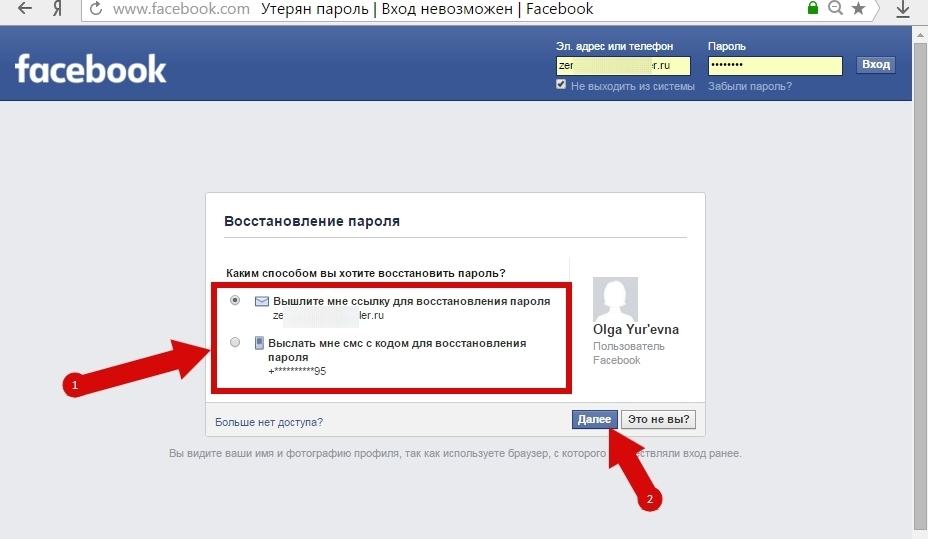 Как искать людей в Фейсбук — инструкция в картинках
Как искать людей в Фейсбук — инструкция в картинках
После проделанной работы в будущем вы сможете поменять пароль по изложенной выше схеме.
Если говорить о самих паролях, то количество символов должно быть не менее 6 знаков и включать в себя он должен как цифры, так и буквы. Уровень безопасности вашей страницы будет гораздо выше, если в пароле вы используете разные регистры.
С профилактической целью специалисты Фейсбук настоятельно рекомендуют не использовать одинаковые пароли в нескольких соцсетях. Если же у вас плохая память на пароли, то лучше всего их записывать, например, в ежедневнике. Либо воспользоваться сервисом – хранилищем паролей.
Как узнать пароль от Фейсбук?

Многие стремятся узнать текущий или получить новый пароль, как только появились проблемы с ним. Но такое действие исключено! Эксперты Фейсбук не присылают новый вариант пароля. Когда вход в вашу учетную запись ограничен либо невозможен из-за пароля, вы можете изменить его снова, но не получить новый или узнать нынешний.
Такой метод намного надежней, чем когда вам вышлют текущий пароль – ведь доступ к нему может получить третье лицо, и параллельно с вами кто-то будет владеть информацией о вашей странице.

Ким Ахан
Предприниматель, инвесторСооснователь 6 компанийАвтор блога с аудиторией свыше 400 000 человек
Правила выбора имени и ограничения на Фейсбук
Администрация Фейсбук призывает своих пользователей к тому, чтобы в своем аккаунте они указывали, как их зовут в жизни. Так их легко смогут найти их знакомые, а другие люди будут знать, с кем они общаются.
Поэтому имя пользователя Facebook не должно включать:
- цифры, символы, пунктуационные знаки;
- заглавные буквы, использованные не по правилам;
- сочетание символов, взятых из разных языков;
- звания (например, профессор или патриарх);
- различные фразы, слова, названия городов, не относящиеся к ФИО;
- оскорбления и непристойности.
Кроме того, в социальной сети есть возможность указать в профиле свое прозвище, девичью фамилию, псевдоним или альтернативное написание. Их можно добавить в отдельное поле с названием «Другое имя».
Поскольку в жизни люди редко меняют ФИО, Фейсбук не поощряет частую смену личных данных на сайте.
В соцсети действуют следующие ограничения на частоту смены данных:
- после того как пользователь сменил ФИО в своем аккаунте, повторное изменение этих данных будет доступно только спустя 60 дней;
- если пользователь снова сменил данные по прошествии 2 месяцев, в этот раз ему придется ждать 120 дней;
- если человек пользуется этой функцией слишком часто, администрация попросит его предоставить удостоверение личности или заблокирует для него возможность замены имени.
Присваивать аккаунту название организации не разрешается. Профили предназначены исключительно для личного пользования, поэтому для ведения бизнеса в Фейсбук понадобится создать отдельную страницу.
Теги
дизайне Фейсбук наВ Фейсбуке жебраузере Фейсбук ив Facebook Открываем Facebook нав Facebook в Facebook в Facebook в Facebook поменять имя иизменить имя исмену имени можноизменять имя можносвое имя.своего имени нажимаемСменить имя икак изменить имя изменять имяотчества пользователя.иконки пользователя нажимаем
фамилиюименисвоестатьиизменениюпоменятьответнастройкиможетекомментарийпарольпунктавыбратьязыковсвоеговасверсиюсменитьразделнайтикнопкуспособполевыберитеназваниядобавитьуказатьчастиродномдействийсмартфонаузнатьиспользоватьвидеотображатьсясимволыпсевдонимвведеныпрозвищенетandroidтакинегонажатькоторомнажимаеманглийскомзаписитеперьрусскомголосов
Как изменить имя и фамилию в фейсбук с компьютера
Компьютерная версия. Если по какой-то причине вы захотели изменить свои данные в Facebook, то для начала вам нужно авторизоваться под своим аккаунтом и зайти на главную страницу вашего профиля. Как только вы туда зайдёте, то увидите наверху разные вкладки и кнопки, которые позволяют совершать навигацию по вашей странице. Чтобы открыть меню настроек, найдите в самом углу правой верхней части экрана маленькую стрелку, нажмите её и выберите там пункт «Настройки».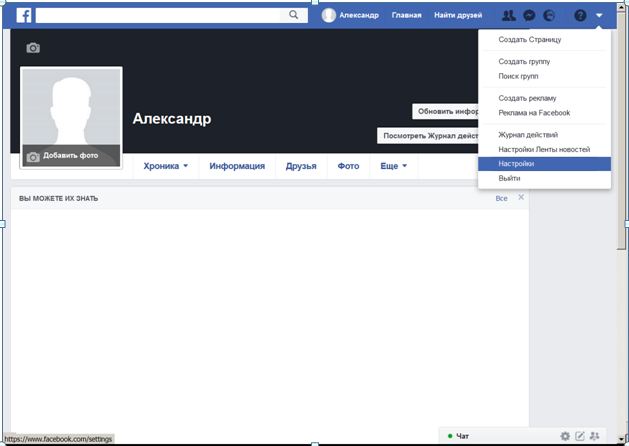
У вас откроется страница, на которой можно менять многочисленные настройки, связанные с вашим социальным профилем и его отображением. Изменение имени с фамилией находится на самой первой вкладке, которая и должна была у вас открыться. Нажмите на слово «Редактировать», рядом с графой «Имя» и впишите необходимое имя с фамилией, с возможностью указания отчества. Будьте внимательны, эта функция доступна только каждые два месяца, а именно — 60 дней. Стоит так же знать, что есть несколько пунктов, позволяющих понять, что именно доступно пользователю при смене своего имени:
- смену инициалов можно повторять не более, чем четыре раза;
- для лучшей безопасности страницы рекомендуется вписывать то имя, которое указано в документе, удостоверяющим вашу личность. Для этого может потребоваться копия этого документа;
- различные посторонние знаки и символы нежелательны к употреблению в графе имени с фамилией и будут рассмотрены как недопустимые.
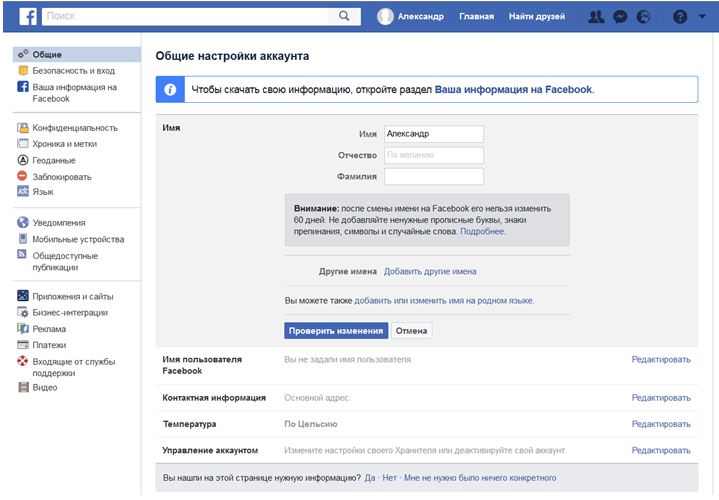
После того, как введёте те инициалы, которые вам нужны, вам откроется окно, на котором потребуется пройти проверку на безопасность, посредством ввода вашего пароля для подтверждения изменений. Так же, выберите вариант, как именно нужно отображать их, если вы хотите, чтобы фамилия была на первом месте, а уже за ней шло имя. Смена инициалов может длится в течение 24-х часов, с момента подтверждения изменений. Администрация тщательно рассматривает все заявки, направленные на смену личной информации, чтобы избежать недопустимого контента на сайте и отследить деятельность мошенников, взламывающих страницы пользователей.
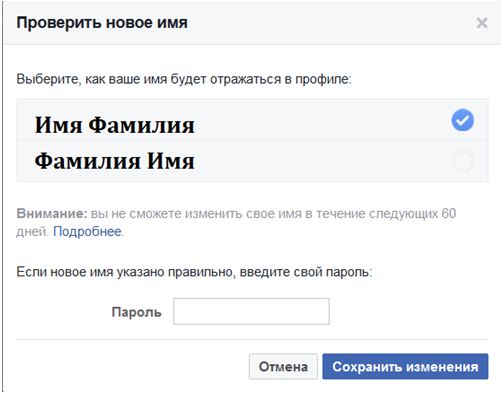
Данные действия помогли понять вам, как изменить имя и фамилию в фейсбук через компьютерную версию сайта. Существует так же способ и для мобильных устройств, или тех, которые используют не стандартный браузер с веб-версией. Поэтому, если вы не знаете, как поменять имя в фейсбук, или фамилию, или какую-то другую информацию, пользуясь телефоном или каким-то другим устройством, — следующий способ для вас.
Смена ФИО
Может быть, вы недавно вышли замуж и теперь желаете добавить фамилию мужа. Возможно, вы занялись искусством и решили взять творческий псевдоним. Может, просто в какой-то день поняли, что чувствуете себя не как Иван, а как, допустим, Сергей. Причин поменять имя в Фейсбуке может быть великое множество, и это личное дело каждого пользователя. Правило одно для всех – поменять его можно лишь один раз в шестьдесят дней. Так руководство FB ограждает участников социальной сети от спамеров и нарушителей порядка.
Итак, что нужно сделать, чтобы в новом свете представить свою личность? Никаких хитростей, на самом деле, нет – нужно выполнить всего несколько простых шагов:
1. Зайдите на свою страничку в Facebook, используя свой аккаунт.
2. Зайдите в Настройки аккаунта (треугольник в правом верхнем углу → Настройки).
3. Выберите «Редактировать» в общих настройках аккаунта, напротив пункта «Имя».
4. Введите новые данные и нажмите «Проверить изменения», подождите, пока система не подтвердит возможность смены ФИО.
5. Выберите вид, в котором будет отображаться измененное имя в профиле, введите пароль и нажмите «Сохранить изменения». Теперь на вашей главной страничке будут отображаться новые данные.
Часто новые участники соц.сети указывают при регистрации свое имя на английском языке. Делается это, как правило, для того, чтобы упростить общение с иностранцами. Фейсбук дает возможность продублировать ФИО еще и на родном языке, в нашем случае на русском. Для этого нужно выполнить первые три шага написанной выше инструкции, а затем нажать на «добавьте или измените имя на родном языке».
Вводим свои имя и фамилию, пароль и нажимаем «Сохранить изменения». Все готово! Теперь юзеры FB, выбравшие в качестве родного языка русский, будут видеть ваше ФИО на русском.
Кроме того, пользователи Facebook могут добавить свое прозвище, псевдоним, девичью фамилию и т.д. Делается это следующим образом:
1. Зайдите на сайт под своим аккаунтом.
2. Выберите раздел «Информация» в шапке сайта.
3. Зайдите в раздел «Информация о вас».
4. Нажмите «Добавить прозвище, имя, данное при рождении…».
5. Выберите тип имени, напишите его в специально отведенном поле и нажмите «Сохранить изменения». Готово!
Теперь в разделе «Информация» будут отображаться добавленные вами прозвища, псевдонимы, фамилии и т.д. Также вы можете добавить их к своим ФИО, отметив галочкой пункт «Показывать наверху профиля». Они будут отображаться в скобочках на главной странице профиля.





